Як завантажити відео з YouTube: ТОП безпечних методів
У світі, де потік інформації не знає меж, YouTube стоїть окремо – віртуальна бібліотека, де кожен може знайти щось на власний смак. Але що робити, коли хочете зберегти це відео на вашому пристрої? Підготуйтеся до занурення у світ технологічних хитрощів, адже сьогодні ми розкриємо секрети, як завантажити з Ютуба відео швидко і легко на ваш комп'ютер, телефон або планшет.

Як завантажити відео з Ютуба на комп'ютер
YouTube – це величезне джерело цікавих, корисних і розважальних відео на різні теми. Від навчальних уроків та кулінарних рецептів до музичних кліпів та комедійних шоу – тут можна знайти майже що завгодно. Іноді буває так, що ви знаходите щось дійсно цінне чи те, що сподобалося, і хочете зберегти це відео на своєму пристрої, щоб мати доступ до нього в будь-який зручний час. Хороша новина в тому, що багато відео на YouTube можна завантажити безкоштовно. Однак важливо пам'ятати про правила платформи. Відповідно до умов використання YouTube, завантажувати, копіювати або розповсюджувати відео без дозволу авторів заборонено. Недотримання цих правил може спричинити порушення авторських прав.
Однак, якщо ви завантажуєте відео виключно для особистого користування і не плануєте ділитися ним з кимось ще, це не порушує правила платформи. У такому випадку ви зберігаєте відео тільки для себе, щоб дивитися його у зручний час, без загрози порушення авторських прав.
Ось кілька способів, як завантажити відео з Ютуба, використовуючи різні сервіси, плагіни та програми.
Сервіси
Як завантажити відео з Ютуба безкоштовно без використання додаткових програм? Можна користуватися онлайн-сервісами. Цей спосіб зручний, тому що вимагає лише посилання на відео та доступ до інтернету. Процес простий: копіюєте лінк у YouTube і вставляєте його в один із цих сервісів:
- savefrom.net – додайте «ss» перед «youtube» в адресному рядку, як показано на картинці, і відео почне завантажуватися.
- X2Download – вставте посилання на YouTube або введіть ключові слова у пошуковий рядок. Тут також можна конвертувати відео.
- Youtube4KDownloader – вставте посилання в поле «URL відео» та натисніть кнопку завантаження.
- noTube – аналогічний метод завантаження, максимальна якість – 1080p.
- 9Convert – вставте URL, виберіть формат та скачайте відео.
- YT1s – та сама ідея, максимальна якість відео зі звуком – 1080p.
Хоча ці онлайн-сервіси є безкоштовними, вони можуть містити багато реклами. Тому краще встановити блокувальник реклами для комфортнішого використання.
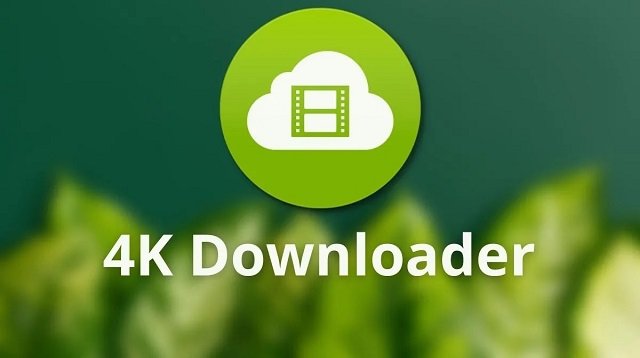
Плагіни
Коли йдеться про завантаження відео з YouTube на комп'ютер, спеціальні плагіни для браузера стають справжнім порятунком. Вони роблять цей процес зручним та швидким. Після встановлення відповідного розширення, яке можна знайти та завантажити з інших джерел, ви відразу помітите нову кнопку під кожним відеороликом на YouTube. Просто натисніть на цю кнопку, і відео почне завантажуватись на комп'ютер. Цей простий крок полегшує збереження улюбленого контенту, роблячи його доступним для перегляду в будь-який зручний час, навіть без підключення до інтернету. З плагінами легко розібратися, як завантажити з YouTube відеоролик.
YouTube Video Downloader – один із найбільш затребуваних плагінів для завантаження відео з YouTube. Він сумісний з більшістю популярних браузерів і надає можливість завантажувати відео в роздільній здатності до 4K. Щоб встановити YouTube Video Downloader, просто перейдіть на його офіційний сайт, виберіть відповідний вашому браузеру варіант і дотримуйтесь простих інструкцій по встановленню. Це займе кілька хвилин, але після цього ви зможете користуватися всіма перевагами цього зручного інструменту для завантаження відео з YouTube.
Ще одним надійним та зручним розширенням для скачування відео з YouTube є y2mate. За допомогою цього розширення ви зможете завантажувати відео в якості до 1080p прямо з браузерів Firefox або Google Chrome. Для встановлення y2mate досить просто перейти на офіційний сайт плагіна і слідувати інструкціям по встановленню.
Обидва ці плагіна, YouTube Video Downloader та y2mate, надають простий і надійний спосіб збереження відео з YouTube на ваш комп'ютер. Вони забезпечують зручність використання та доступність для широкого кола користувачів, роблячи процес скачування відео максимально простим та ефективним.
Програми
Якщо вам потрібно розібратися, як завантажити відео з ютуба на комп'ютер, то для цього ідеально підійдуть програми ClipGrab або 4K Video Downloader. Вони представляють простий та зручний спосіб завантаження відео, дозволяючи завантажувати контент у високій роздільній здатності до 4K.
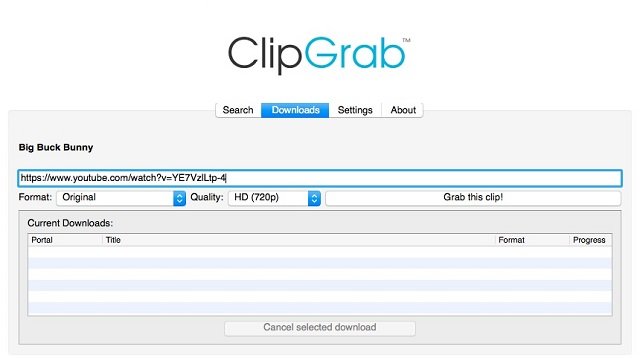
Як завантажити відео з Ютуба на ПК за допомогою цих програм? Щоб скористатися цими програмами, просто скопіюйте посилання на відео з YouTube, а потім вставте його у відповідне поле програми. Далі виберіть бажану роздільну здатність і формат файлу (якщо потрібно) і натисніть кнопку завантаження. Після цього програма автоматично розпочне завантаження відео на комп'ютер. Цей процес простий та інтуїтивно зрозумілий, що робить скачування відео з YouTube швидким та зручним.
Додатковою альтернативою для завантаження відео з YouTube є програма Videoder. Вона відрізняється високою продуктивністю, а також повністю безкоштовна та не містить реклами. Особливістю Videoder є можливість завантажувати відео у будь-якій якості, включаючи 8K.
Щоб скористатися Videoder, достатньо завантажити програму з офіційного сайту або магазину програм, встановити на комп'ютер і дотримуватися інструкцій зі встановлення. Після цього ви зможете легко та зручно завантажувати відео з YouTube у високій якості без необхідності стикатися з рекламними вставками або обмеженнями.
YouTube Premium
Якщо ви користуєтесь платною версією YouTube Premium, то можете не тільки дивитися відео без реклами, але й завантажувати контент у відмінній якості на легальних умовах. Завантажені відео або треки з програм YouTube та YouTube Music надалі можна переглядати без підключення до інтернет-мережі, наприклад, коли відключили електрику та зник інтернет, а гаджет повністю або частково заряджений і готовий забезпечити вам відмінне дозвілля.
Як же завантажити відео за допомогою передплати YouTube Premium? Все досить просто та легко. Необхідно лише вибрати відео і під вікном відеоплеєра тапнути на кнопку «Скачати», потім слід вказати бажану якість і дочекатися закінчення процесу.
Якщо ж цікавить скачування плейлиста за допомогою платної підписки Ютуб Преміум, цей процес також не займає багато часу і не потребує особливих навичок і знань. Користувачеві потрібно зайти в «Бібліотеку», вибрати плейлист, натиснути «Скачати» і вказати якість завантажуваного контенту.
На окрему увагу заслуговує процес автоматичного скачування рекомендованого або раніше обраного відео при активації опції «розумне скачування» в YouTube Premium. Перевага автоматичного завантаження полягає в тому, що ви не витрачаєте час на пошук, а відкриваєте вже завантажений новий контент. Щоб відкрити завантажений контент, слід тапнути на іконку власного профілю в додатку Ютуб, потім вибрати «Завантаженні» та «Розумне завантаження».
А як налаштувати розумне завантаження контенту в платній версії Преміум YouTube? Дотримуйтесь такого алгоритму дій:
- Запустіть програму.
- Клацніть на іконку профілю.
- Виберіть у списку «Завантажені».
- У меню, позначеному трьома вертикально розташованими точками, виберіть пункт «Налаштування».
- У полі «Розумне завантаження» встановіть перемикач в режим «Увімкнено».
Важливо! Пам'ятайте, що автоматичне завантаження припиняється за відсутності Wi-Fi, а також якщо на гаджеті не буде достатньо вільного місця для зберігання контенту.
Як завантажити відео з YouTube на Mac OS
Існує кілька способів завантаження відео з YouTube на комп'ютер з операційною системою Mac OS. Один із найзручніших – використовувати спеціальні програми чи онлайн-сервіси. Ось як це можна зробити:
- Використання програм. Існує безліч програм для MacBook, які дозволяють завантажувати відео з YouTube. Деякі з них включають 4K Video Downloader, ClipGrab, а також Airy YouTube Downloader. Як завантажити відео з ютуба на Мак? Просто завантажте та встановіть одну з цих програм, скопіюйте посилання на відео з YouTube, вставте її у програму та виберіть параметри завантаження. Після цього відео буде завантажено на ваш комп'ютер.
- Використання онлайн-сервісів. Якщо ви не хочете завантажувати додаткові програми, ви можете скористатися онлайн-сервісами, такими як SaveFrom.net, y2mate або Online Video Converter. Просто скопіюйте посилання на відео з YouTube, вставте його на сайт сервісу та виберіть параметри завантаження. Після цього ви зможете завантажити відео на комп'ютер.
Ці способи допоможуть завантажити відео з Ютуба на Макбук. Вони зазвичай працюють швидко і дозволяють завантажувати відео у високій роздільній здатності, включаючи формат до 4K.
Як завантажити відео з YouTube на смартфон Android
Для завантаження відео на Android-смартфон є кілька варіантів. Перший спосіб, як завантажити відео з Ютуба на Андроїд – це використовувати Telegram-бот @videofrombot. Просто відправте посилання на відео, і він надасть вам список можливих варіантів для завантаження. Після вибору роздільної здатності відео відкриється в новому вікні, і ви зможете зберегти його на своєму пристрої з операційною системою Android.
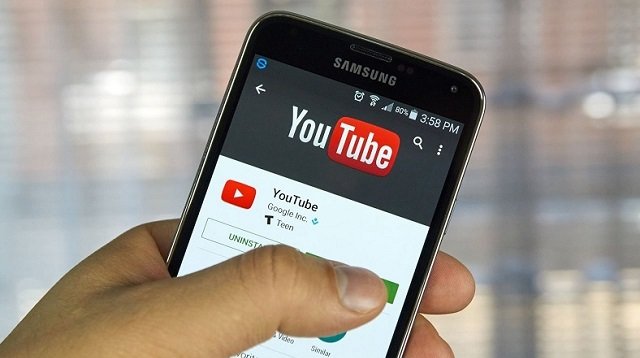
Якщо бажаєте використовувати програми, то ось кілька альтернативних варіантів:
- Snaptube,
- InsTube,
- Videoder.
Ці програми безкоштовні, але в них багато реклами. Проте їхній принцип роботи приблизно однаковий і з ними ви легко розберетеся, як скачати відео на телефон. Щоб завантажити відео через ці програми, знайдіть потрібний ролик у програмі та натисніть кнопку завантаження. Потім виберіть бажану якість відео та зачекайте, поки програма завершить процес завантаження.
Як завантажити відео з YouTube на iPhone
На iOS відсутні програми, що дозволяють безпосередньо завантажувати відео, однак є способи зробити це через команди автоматизації, які завантажать ролик і збережуть його у програмі «Файли».
Щоб розібратися, як завантажити відео з Ютуба на Айфон, перейдіть за посиланням, щоб запустити швидку команду. Після цього надайте необхідні дозволи. Відкрийте відео в браузері та запустіть команду «YouTube PIP&Dowloader» через стандартне меню «Поділитися». Натисніть кнопку «Зберегти відео» та виберіть місце для збереження, наприклад, галерею або програму «Файли».
Також можна скачати відео на iOS за допомогою браузера Safari. Просто виберіть один із раніше згаданих сервісів та дотримуйтесь інструкцій для завантаження відео.
Автор: Ксенія Семак, копірайтер Stylus
ЧИТАЙТЕ ТАКОЖ:
